동영상을 만들 때, 배경 잡음은 종종 큰 문제로 작용합니다. 예를 들어, 인터뷰를 촬영할 때 도로 소음, 사람들의 말소리, 바람 소리 등 불필요한 소리가 영상의 품질을 저하시킬 수 있습니다. 이러한 배경 소음은 영상의 몰입감을 방해하고, 시청자의 집중력을 흐트러뜨리기 때문에 필수적으로 해결해야 하는 요소입니다.
다행히도, 오늘날에는 다양한 방법과 도구를 통해 동영상에서 불필요한 소음을 효과적으로 제거할 수 있습니다. 잡음 제거를 통해 영상의 오디오 품질을 개선하면, 더 깨끗하고 선명한 결과물을 얻을 수 있습니다. 이를 통해 시청자는 더욱 몰입할 수 있고, 영상의 전문성이 한층 강화됩니다.
이 글에서는 동영상 잡음 제거의 중요성과 함께, Windows, Mac OS, iOS, Android 등 다양한 플랫폼에서 잡음을 없애는 방법을 살펴보겠습니다.
동영상 잡음의 정의와 발생 원인
동영상 잡음이란 영상의 오디오 트랙에 포함된 불필요한 배경 소음을 말합니다. 이러한 잡음은 영상의 품질을 크게 저하시킬 수 있으며, 특히 중요한 대화나 인터뷰, 음악 등 주요 사운드가 깨끗하게 전달되지 않게 만듭니다. 동영상에서 잡음은 종종 시청자에게 불편함을 주고, 콘텐츠의 전문성을 떨어뜨리게 됩니다. 잡음 제거는 특히 영상 편집에서 중요한 작업 중 하나입니다.
동영상에서 발생할 수 있는 다양한 잡음의 종류
1. 히스
히스는 주로 고주파의 지속적인 잡음으로, 마이크나 녹음 장비의 품질이 낮을 때 발생합니다. 일반적으로 배경에서 미세하게 들리며, 말소리를 방해하지는 않지만, 긴 시간 동안 들리면 매우 불쾌하게 느껴질 수 있습니다. 특히 저품질 마이크에서 많이 발생하며, 주로 전자기기나 회로에서 발생하는 잡음입니다.
2. 허밍
허밍은 일정한 주파수를 가진 저주파 잡음입니다. 보통 전기 장비나 기계적 장치에서 발생하며, 일정한 톤으로 반복되기 때문에 쉽게 인식됩니다. 예를 들어, 컴퓨터 모니터, 냉장고, 또는 조명 등이 전자기기에서 발생하는 전파 간섭으로 인해 허밍 소리를 낼 수 있습니다. 이런 소음은 지속적이고 끊이지 않기 때문에 영상의 음향을 방해하는 주요 원인 중 하나입니다.
3. 잡음
잡음은 크랙킹 소리 또는 파열음처럼 들리는 불규칙적인 소리입니다. 주로 마이크와의 연결이 불안정할 때 발생하거나, 전기적 간섭으로 인해 발생합니다. 이 소리는 때때로 마이크를 꽂은 단자나 오디오 장비의 불완전한 연결로 발생할 수 있으며, 영상의 대화나 주요 오디오를 명확하게 전달하는 데 큰 방해가 됩니다.
동영상에서 잡음이 발생하는 주요 원인
1. 저품질 마이크 사용
영상 제작 시 가장 중요한 장비 중 하나는 마이크입니다. 저품질 마이크나 내장 마이크는 잡음에 취약하며, 외부 환경의 소리를 그대로 녹음할 수 있습니다. 특히 저가형 마이크는 배경 잡음을 잘 차단하지 못하고, 전기적 간섭에 쉽게 영향을 받을 수 있습니다. 이로 인해 영상에 원하지 않는 소리들이 많이 포함되게 됩니다.
2. 소음이 많은 녹음 환경
외부 환경에서 촬영할 경우, 특히 사람들이 많은 장소나 바람이 부는 야외에서 녹음하면 불필요한 소음이 영상에 그대로 담길 수 있습니다. 또한, 거리의 소음, 자동차 소리, 건물 내부의 소음 등도 영상에 영향을 미칩니다. 이런 환경에서는 잡음을 완전히 피할 수 없지만, 녹음 위치를 조정하거나 마이크 방향을 바꾸는 등의 방법으로 개선할 수 있습니다.
3. 기기나 소프트웨어의 한계
낮은 품질의 녹음 장비나 소프트웨어의 설정 문제로 인해 잡음이 발생할 수 있습니다. 예를 들어, 저조도 환경에서 촬영된 영상은 자동으로 노이즈가 증가할 수 있습니다. 또, 압축된 영상 파일에서는 잡음이 더 두드러지게 나타날 수 있습니다. 일부 소프트웨어나 하드웨어에서는 노이즈 필터링 기능이 부족해 불필요한 소음이 그대로 녹음될 수 있습니다.
4. 압축 아티팩트
영상과 오디오 파일을 압축할 때, 종종 품질 손실이 발생하고, 그로 인해 잡음이 더욱 두드러지게 나타날 수 있습니다. 특히 저비트레이트 압축 방식에서는 압축률이 높을수록 잡음이 심해지고, 이로 인해 영상의 품질이 크게 떨어질 수 있습니다. 이는 파일 크기를 줄이기 위해 압축을 많이 했을 때 발생하는 문제로, 해상도나 오디오 품질을 손상시키지 않으려면 적절한 압축 설정을 사용하는 것이 중요합니다.
Windows 및 Mac OS에서 동영상 잡음 제거하기
동영상 작업을 하다 보면, 지속적인 히스(Hiss), 잡음(Static), 또는 낮은 허밍(Hum) 소리 때문에 골치를 앓는 경우가 많습니다. 이러한 소음은 영상이나 팟캐스트의 품질을 쉽게 떨어뜨릴 수 있습니다. 처음부터 완벽하게 깨끗한 녹음을 하는 것이 이상적이지만, 현실에서는 항상 가능하지 않습니다. 다행히, Aiarty Video Enhancer를 활용하면 동영상 잡음 제거를 효율적으로 수행할 수 있습니다.
Aiarty Video Enhancer는 고급 AI 알고리즘을 통해 다양한 배경 소음을 감지하고 제거할 수 있습니다. 화이트 노이즈, 히스, 허밍, 키보드 타이핑, 바람 소리, 심지어 개 짖는 소리까지 처리할 수 있어, 오디오를 선명하게 만들고 전문적인 사운드를 구현할 수 있습니다.
이 도구의 가장 큰 장점은 단순히 오디오 화이트 노이즈 제거에 그치지 않는다는 점입니다. 영상 품질까지 동시에 향상시킬 수 있어, 한 번의 작업으로 오디오와 영상 모두 개선할 수 있습니다. 4K 업스케일링, 손실된 디테일 복원, 영상 잡음·그레인 제거, 블러 제거 등 다양한 기능을 제공하며, 영상과 오디오 품질을 한 번에 높이고 싶은 사용자에게 최적의 솔루션입니다.
오디오 화이트 노이즈 제거 주요 기능
- AI 화이트 노이즈 제거: AI 알고리즘이 음성 및 음악의 선명도를 유지하면서 배경 화이트 노이즈를 제거합니다.
- 모든 잡음 제거: 지속적인 히스, 허밍, 바람 소리, 교통 소음 등 다양한 배경 잡음을 제거하여 깨끗한 오디오를 제공합니다.
- 영상 및 오디오 통합 향상: 화이트 노이즈 제거와 함께 영상 업스케일링, 디테일 복원, 노이즈 제거, 블러 제거, 아티팩트 제거까지 가능합니다.
- 배치 및 빠른 처리: 여러 개의 영상에서 동시에 화이트 노이즈를 제거하며, 터보 모드에서는 최대 3배 빠른 속도로 처리할 수 있습니다.
동영상 잡음 제거 단계별 가이드
1단계: 영상 불러오기
소프트웨어를 설치하고 실행한 뒤, 잡음이 포함된 영상 파일을 드래그 앤 드롭으로 불러옵니다.
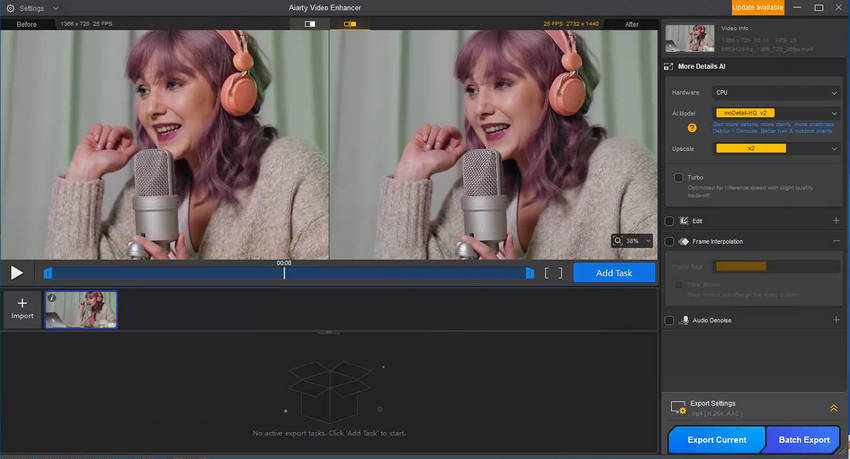
2단계: 오디오 노이즈 제거 활성화 및 설정 조정
Audio Denoise 옵션을 체크하여 기능을 활성화합니다.
최적의 화이트 노이즈 제거를 위해 설정을 세밀하게 조정할 수 있습니다:
- AI 모델 선택: 음성 선명도와 노이즈 제거 성능을 위해 VoiceFilter V3.0 사용 권장
- Noise Attenuation Limit (dB): 강한 소음은 18~24 dB, 미세한 소음은 6~12 dB로 설정하여 자연스러운 사운드 유지
- Post-Filter Threshold: 중간 정도 소음이나 남은 히스는 0.03~0.05, 가벼운 화이트 노이즈나 자연스러운 잔향 유지 시 0.01~0.02 설정
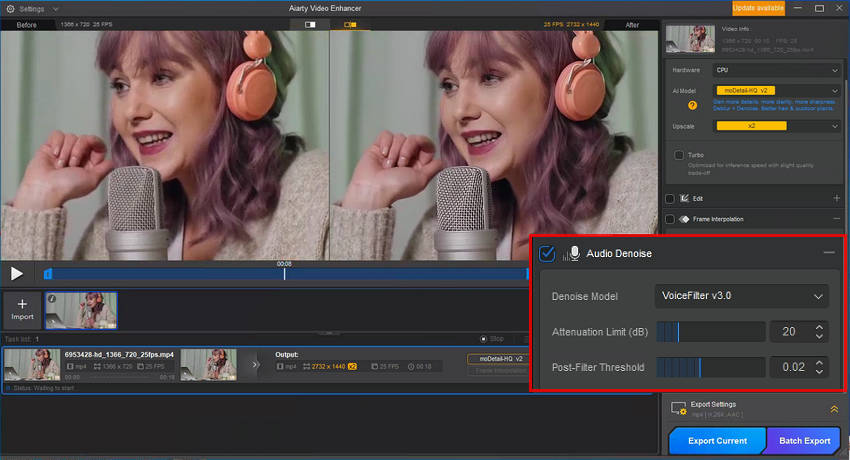
3단계: 깨끗한 영상 내보내기
설정이 완료되면 Export Current를 클릭하여 단일 영상을 저장하거나, Batch Export를 선택해 여러 영상 파일을 동시에 처리할 수 있습니다.
이렇게 저장된 영상은 깨끗하고 잡음 없는 오디오를 갖게 됩니다.
💡 Aiarty Video Enhancer는 단순히 오디오 화이트 노이즈를 제거하는 도구에 그치지 않습니다. 이 소프트웨어는 영상 전체 품질을 향상시키도록 설계된 종합 솔루션으로, 사용자가 편집하는 모든 영상에 놀라운 변화를 가져옵니다. 영상 속 시각적 잡음과 블러를 제거하고, 손실된 디테일을 정교하게 복원하며, 해상도를 크게 향상시켜 보다 선명하고 깨끗한 결과물을 제공합니다.
물론, 모든 영상은 자유롭게 처리할 수 있습니다. 원하는 AI 모델(예: moreDetail HQ v2, Smooth HQ v2, superVideo vHQ)과 업스케일링 비율(예: 1x, 2x, 4x, 1080p, 2K, 4K)을 선택하기만 하면, 생각하는 그대로의 선명하고 고품질 영상으로 변환할 수 있습니다.
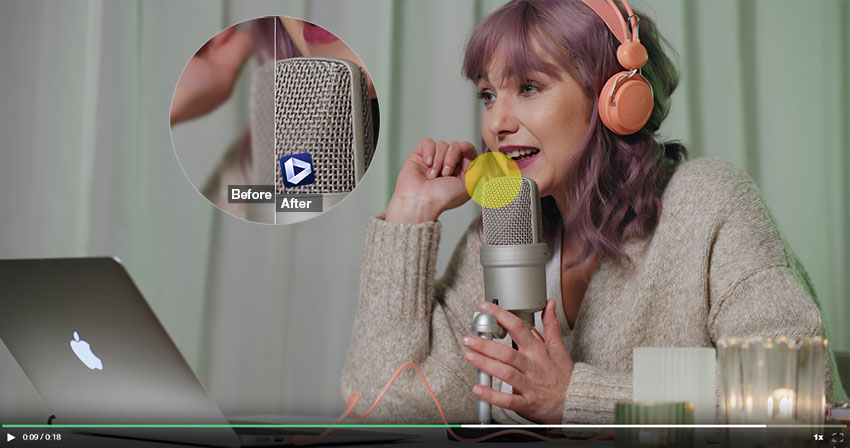
iOS 및 Android에서 동영상 잡음 제거하기
모바일에서도 영상 편집을 할 때 배경 잡음은 여전히 큰 문제입니다. 외부 환경에서 촬영하거나 휴대폰 내장 마이크를 사용할 경우, 바람 소리, 주변 소음, 사람들의 말소리 등 다양한 잡음이 영상에 포함될 수 있습니다. 다행히, iOS와 Android에서도 동영상 잡음 제거를 쉽게 수행할 수 있는 앱들이 있습니다.
Kinemaster는 iOS와 Android에서 모두 사용 가능한 강력한 영상 편집 앱으로, 배경 잡음 제거 기능을 제공합니다. 단순히 소음을 제거하는 것뿐만 아니라, 편리한 편집 기능과 실시간 미리보기까지 지원해 모바일 환경에서도 전문적인 결과물을 만들 수 있습니다.
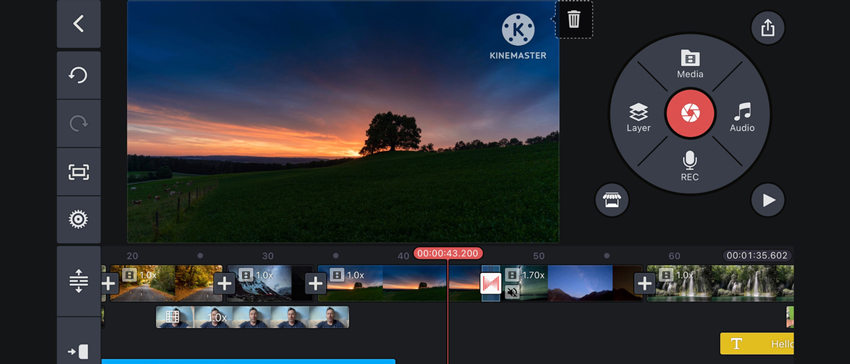
주요 기능:
- 노이즈 제거: 지속적인 히스, 허밍, 바람 소리 등 다양한 배경 소음을 제거
- 멀티 트랙 오디오 지원: 오디오 트랙을 분리하여 편집 가능
- 실시간 미리보기: 편집 중 바로 결과를 확인
- 사용자 친화적 인터페이스: 초보자도 쉽게 접근 가능
모바일에서 동영상 잡음 제거 단계별 가이드 (Kinemaster 사용)
1단계: 앱 설치 및 영상 불러오기
iOS에서는 App Store, Android에서는 Google Play 스토어에서 Kinemaster를 설치합니다.
앱을 실행하고, 잡음이 포함된 영상 파일을 불러옵니다.
2단계: 오디오 노이즈 제거 기능 활성화
영상의 오디오 트랙을 선택하고, 노이즈 제거(Noise Reduction) 옵션을 활성화합니다.
소음의 강도와 유형에 맞춰 세부 설정을 조정하여 최적의 음질을 확보합니다.
3단계: 편집 결과 확인 및 저장
편집 후, 실시간 미리보기를 통해 소음 제거 상태를 확인합니다.
모든 설정이 완료되면, 영상 파일을 저장하거나 공유합니다.
이렇게 저장된 영상은 깨끗하고 잡음 없는 오디오를 갖게 되어, 외부 환경에서도 선명한 사운드를 제공합니다.
녹음 중 동영상 잡음 줄이는 팁
영상 촬영 시 잡음을 최소화하면 편집 후 동영상 잡음 제거 작업을 훨씬 쉽게 할 수 있습니다. 촬영 단계에서 소음을 줄이는 몇 가지 방법을 소개합니다.
1. 조용한 장소에서 녹음하기
- 주변 소음이 적은 장소에서 촬영하는 것이 가장 중요합니다.
- 가능하다면 실내에서 녹음하거나, 바람이 적고 사람이 적은 장소를 선택하세요.
- 외부 환경에서 촬영할 경우, 주변 소음을 최소화할 수 있는 방음 장치나 녹음 부스 사용을 고려해보세요.
2. 고품질 마이크 사용하기
- 내장 마이크보다는 외부 마이크를 사용하는 것이 좋습니다.
- 지향성 마이크나 라펠 마이크는 특정 소리를 집중적으로 수음하여 배경 잡음을 줄이는 데 효과적입니다.
- 모바일에서도 외부 마이크를 연결하면 잡음이 현저히 줄어듭니다.
3. 바람막이 및 팝 필터 활용하기
- 야외 촬영 시 바람 소리를 줄이기 위해 마이크에 윈드스크린(windshield)을 사용하세요.
- 가까이서 녹음할 때는 팝 필터(pop filter)를 사용하면 숨소리, P음, T음 등 불필요한 소음을 방지할 수 있습니다.
4. 오디오 레벨 조정하기
- 마이크 입력 레벨이 너무 높으면 왜곡과 함께 잡음이 커질 수 있습니다.
- 녹음 전에 적정 입력 레벨을 설정하고, 필요한 경우 노이즈 게이트(Noise Gate)를 활용하여 배경 소음을 자동으로 줄이세요.
5. 헤드폰으로 실시간 모니터링
- 녹음 중에는 헤드폰을 착용하여 오디오를 실시간으로 모니터링하세요.
- 이렇게 하면 잡음이 발생할 경우 즉시 확인하고, 필요하면 녹음 환경이나 마이크 위치를 조정할 수 있습니다.
6. 녹음 환경 최적화
- 소리가 반사되는 벽이나 창문은 음향을 왜곡할 수 있습니다.
- 커튼, 카펫, 쿠션 등을 활용해 소리를 흡수하면 에코와 잔향을 줄일 수 있습니다.
결론
동영상 제작에서 잡음은 시청자의 몰입을 방해하고 영상의 전문성을 떨어뜨릴 수 있는 중요한 요소입니다. 하지만 적절한 도구와 기술을 활용하면 배경 소음을 효과적으로 제거하고, 오디오와 영상 모두를 고품질로 개선할 수 있습니다.
Windows와 Mac OS에서는 Aiarty Video Enhancer와 같은 AI 기반 편집 도구를 사용해 화이트 노이즈, 히스, 허밍, 바람 소리 등 다양한 잡음을 쉽게 제거할 수 있습니다. 모바일 환경에서는 Kinemaster와 같은 앱을 활용해 iOS와 Android에서도 간단하게 잡음을 줄일 수 있습니다.
또한, 녹음 단계에서 소음을 최소화하는 습관을 들이면 편집 후 잡음 제거 작업이 훨씬 수월해집니다. 조용한 환경에서 촬영하고, 고품질 마이크와 바람막이, 팝 필터를 사용하며, 오디오 레벨을 적절히 조정하는 것이 중요합니다.
결국 동영상 잡음 제거는 단순한 편집을 넘어 영상의 품질과 시청 경험을 한층 향상시키는 핵심 과정입니다. Aiarty Video Enhancer와 같은 도구를 적절히 활용해 깨끗한 사운드와 선명한 영상을 구현한다면, 시청자에게 더 높은 몰입감과 만족도를 제공할 수 있습니다.
